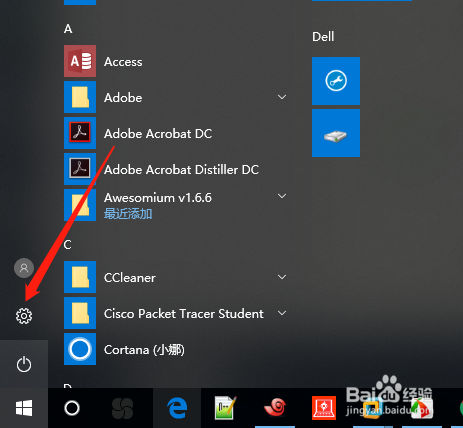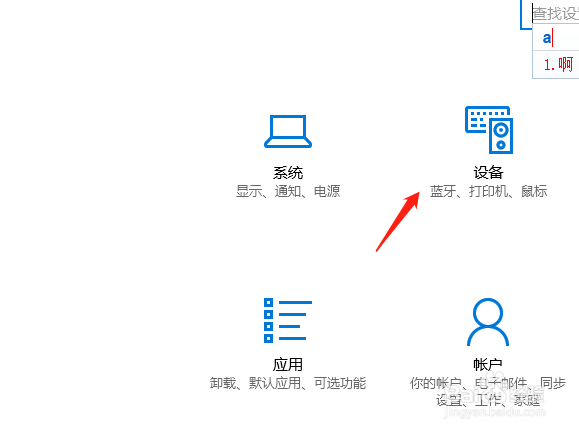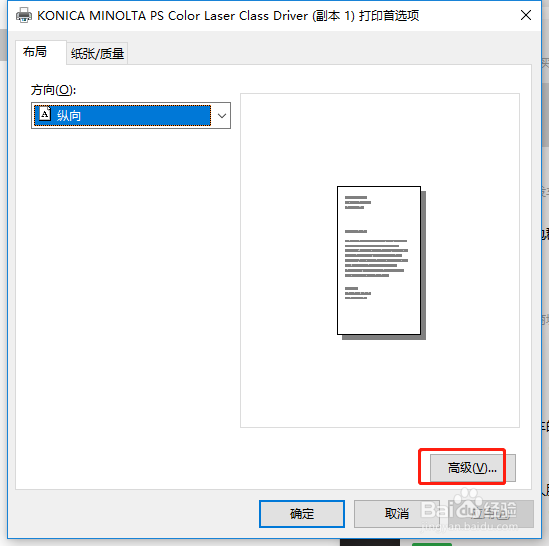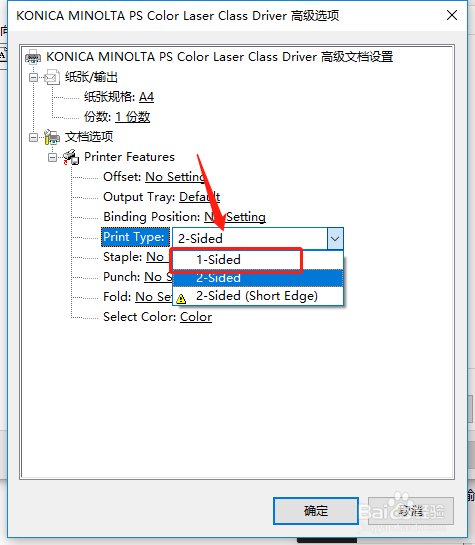KONICA打印机win10系统下单双面打印设置
1、首先单击左下角win图标然后单击设置选项
2、接着选择设备选项
3、选中打印机,右键选择管理
4、然后在左侧就能看到打印机首选项设置
5、单击高级选项
6、在print type里选择1-side就能够单面打印,2-side就能够双面打印
7、设置好打印类型后单击确定按钮保存设置
8、最后单击应用选项将设置应用起来
声明:本网站引用、摘录或转载内容仅供网站访问者交流或参考,不代表本站立场,如存在版权或非法内容,请联系站长删除,联系邮箱:site.kefu@qq.com。
阅读量:33
阅读量:43
阅读量:30
阅读量:76
阅读量:74